Trong bài viết này, chúng ta hãy cùng xem xét các ứng dụng không cần tải vì chúng đã có sẵn trên iPhone của bạn.
App Store là một kho ứng dụng đa dạng và hữu ích cho điện thoại iPhone của bạn. Tuy nhiên, không phải tất cả các ứng dụng đều đáng để tải xuống vì một số ứng dụng có thể gây nguy hiểm cho bảo mật và quyền riêng tư của bạn, trong khi những ứng dụng khác lại trùng lặp các tính năng đã có sẵn trên iPhone của bạn.
Trên thiết bị di động iPhone của bạn, bạn có thể dùng các tính năng tích hợp của một số loại ứng dụng mà không cần phải tải xuống. Nội dung bài viết này sẽ giải thích về việc này.
1. Đèn pin

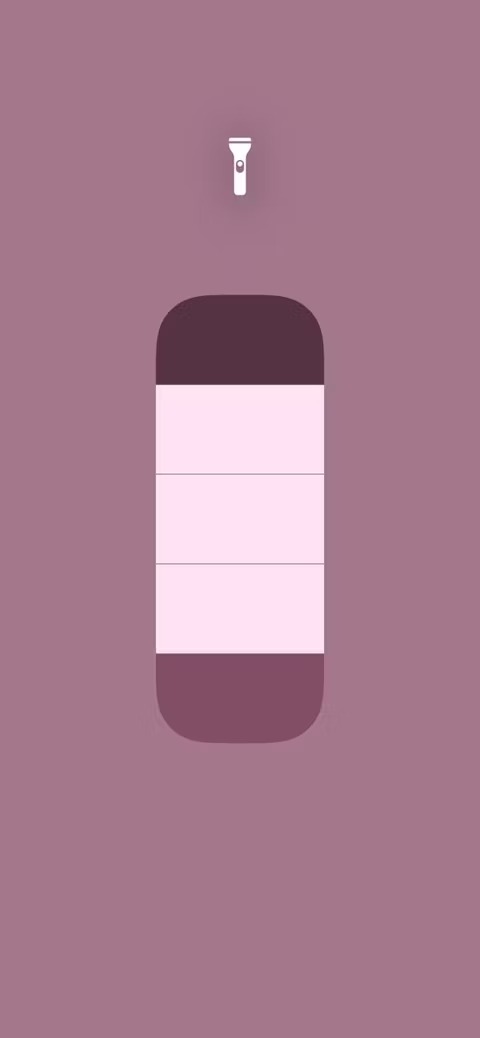
Một trong số các loại ứng dụng không nên cài đặt trên điện thoại thông minh là ứng dụng đèn pin, do nguy cơ bảo mật. Thêm vào đó, tại sao phải cài đặt một ứng dụng có quảng cáo phiền phức, khi bạn có thể sử dụng dễ dàng đèn pin tích hợp trên iPhone của mình?
Có một vài phương thức để sử dụng đèn pin tích hợp trên iPhone của bạn, bao gồm:
Chạm vào biểu tượng đèn pin trong Trung tâm điều khiển bằng cách vuốt xuống từ góc trên cùng bên phải (nếu iPhone của bạn có nút Home, hãy vuốt lên từ dưới cùng). Để tăng cường độ sáng, hãy kéo thanh trượt lên trên sau khi bấm giữ biểu tượng.
• Bạn cũng có thể yêu cầu Siri kích hoạt đèn pin bằng cách nói: ”Xin chào Siri, bật đèn pin giúp tôi”.
• Bạn cũng có thể bấm và giữ biểu tượng pin ở góc dưới bên trái của màn hình khóa.
Để bật đèn pin trong trường hợp khẩn cấp, bạn có thể chạm vào phía sau của iPhone để cài đặt. Trước tiên, vào mục Cài đặt (Settings) > Trợ năng (Accessibility) > Chạm (Touch) > Nhấn phía sau (Back Tap). Sau đó, bạn có thể lựa chọn Nhấn đôi (Double Tap) hoặc Nhấn ba lần (Triple Tap) và chọn tắt Máy ảnh (Flashlight) trong danh sách tùy chọn.
2. Đầu đọc mã QR
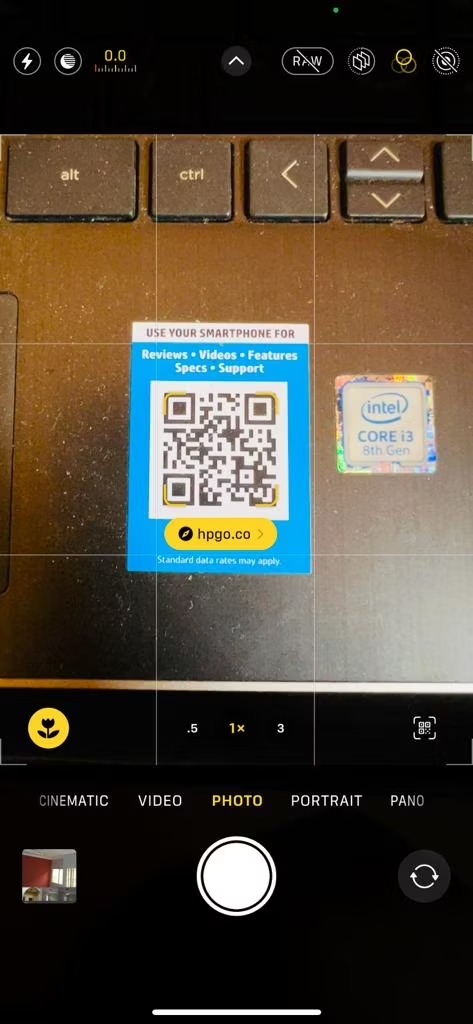
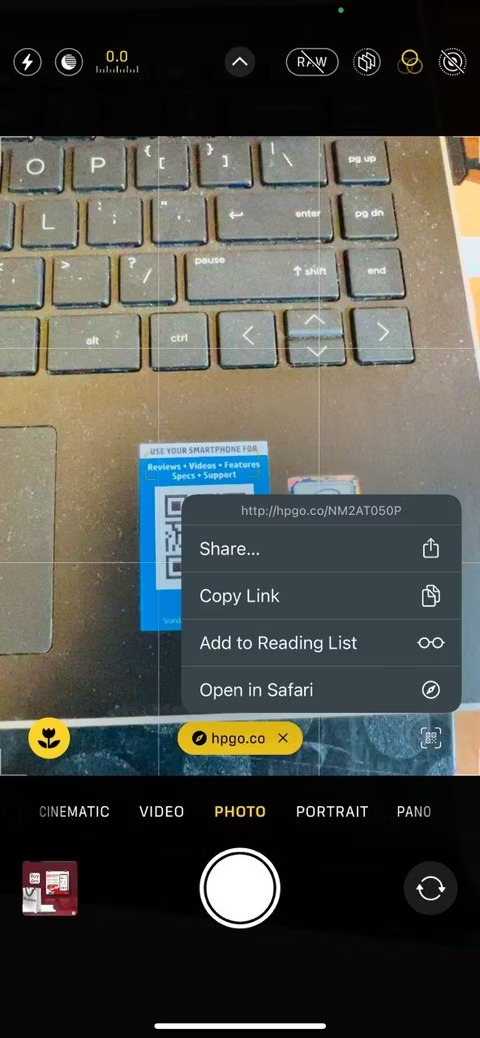
Mã QR là mã vạch chứa thông tin mà bạn có thể dễ dàng truy cập bằng cách quét chúng bằng điện thoại của mình. Bằng cách này, thông tin được lưu trữ có thể áp dụng cho bất kỳ mục đích nào, chẳng hạn như liên kết trang web, thông tin liên hệ hoặc thông tin đăng nhập mạng Wi-Fi. Những mã này rất tiện lợi vì bạn không cần phải nhớ và gõ ra các đường dẫn dài.
Chương trình sẽ cho phép người dùng quét mã QR và truy cập nội dung tương ứng bằng cách nhập trình đọc mã QR. Người dùng sẽ cảm thấy rất hài lòng khi biết rằng chức năng máy ảnh trên iPhone của họ đã có thể thực hiện việc này mà không cần phải tải về trình đọc mã QR của bên thứ ba.
Vui lòng khởi động ứng dụng máy ảnh trên iPhone của bạn để quét mã QR, sau đó vuốt sang trái hoặc phải để chuyển sang chế độ chụp ảnh và dùng ứng dụng để quét mã. Bạn sẽ nhận một thông báo trong kính ngắm, truy cập nó sẽ đưa bạn đến trang web. Nếu iPhone của bạn không nhận diện được mã QR, vui lòng di chuyển đến Cài đặt (Settings) > Máy ảnh (Camera) > Quét mã QR (Scan QR Codes) và bật nút này.
Bạn cũng có thể dùng trình đọc mã QR có sẵn trong Trung tâm quản lý. Nếu bạn không thể tìm thấy nó, hãy truy cập vào Cài đặt (Settings) > Trung tâm quản lý (Control Center) và tìm kiếm Trình quét mã trong danh sách Điều khiển khác (More Control). Hơn nữa,
3. Máy quét tài liệu
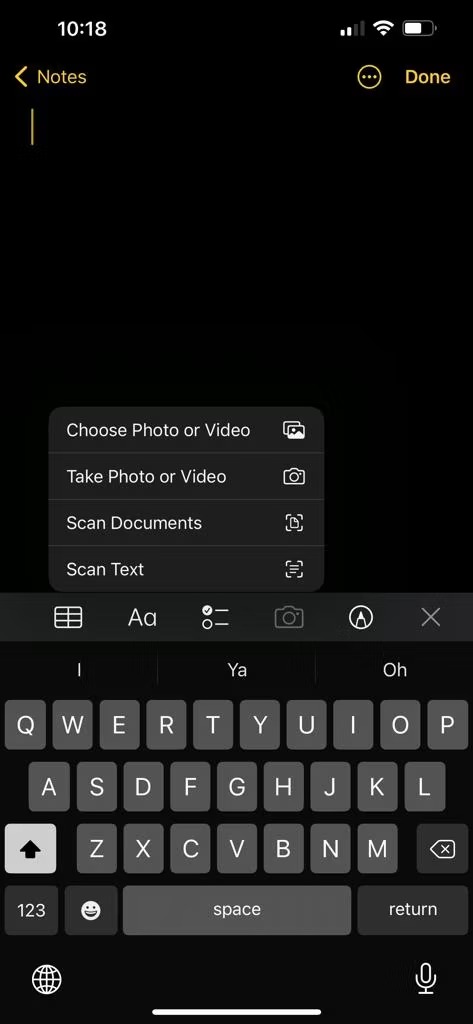
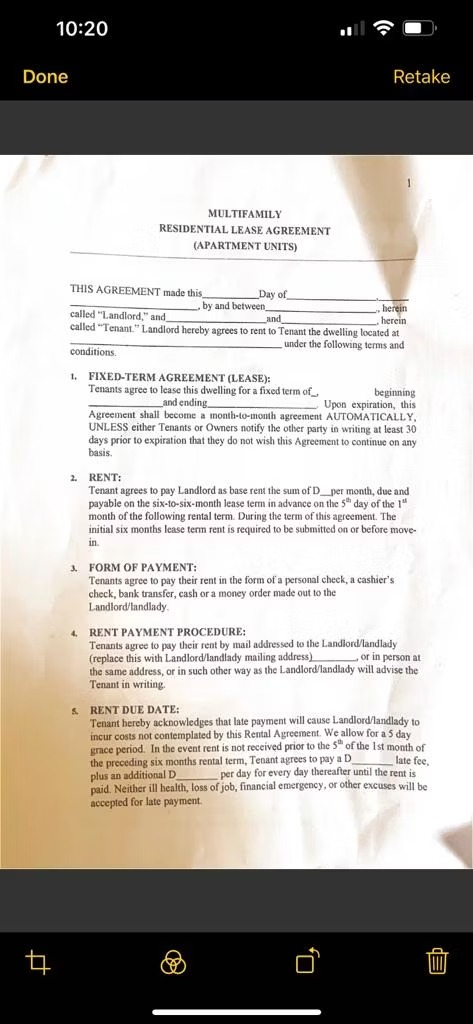
Các giấy tờ như hóa đơn, danh thiếp và mẫu biểu sẽ được số hóa thông qua việc sử dụng máy quét. Tuy nhiên, việc mang theo máy quét không phải lúc nào cũng tiện lợi khi bạn muốn sử dụng chúng tại nhà hoặc văn phòng. Với iPhone, bạn có thể luôn mang theo thiết bị này để tiện lợi khi cần sử dụng.
Hiện nay, trên App Store có rất nhiều phần mềm quét tài liệu được cung cấp, tuy nhiên bạn không cần thiết phải tải bất kỳ phần mềm nào vì iPhone của bạn có khả năng thực hiện công việc này.
Mở ứng dụng Ghi chú (Notes) hoặc Tệp (Files) trên thiết bị iPhone của bạn và chạm vào biểu tượng dấu cộng (+) để quét tài liệu. Chọn biểu tượng máy ảnh và chọn Quét tài liệu (Scan Documents) từ danh sách các lựa chọn. Đặt camera của iPhone lên tài liệu và nó sẽ tự động quét. Bạn có thể cắt, điều chỉnh màu sắc và lưu nó. Bây giờ, bạn có thể chia sẻ bản sao đã quét qua email hoặc bất kỳ ứng dụng nào khác được cài đặt trên thiết bị iPhone của bạn.
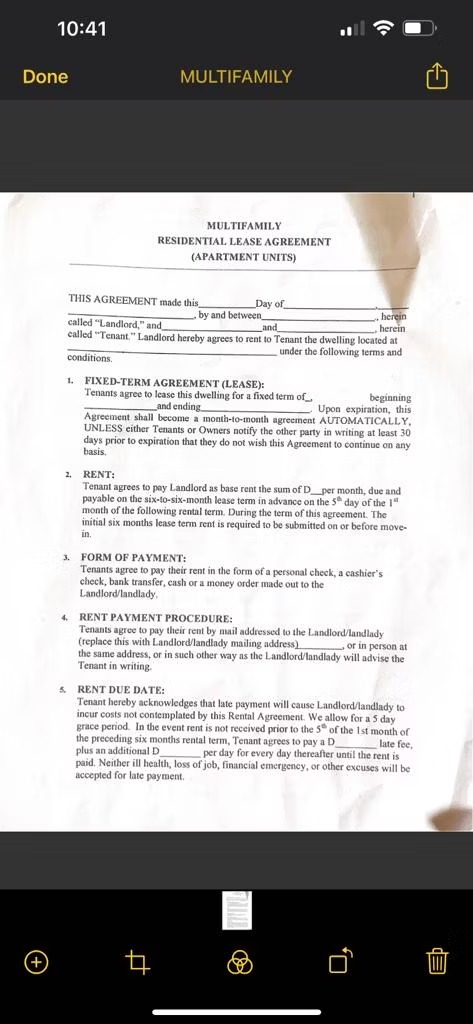
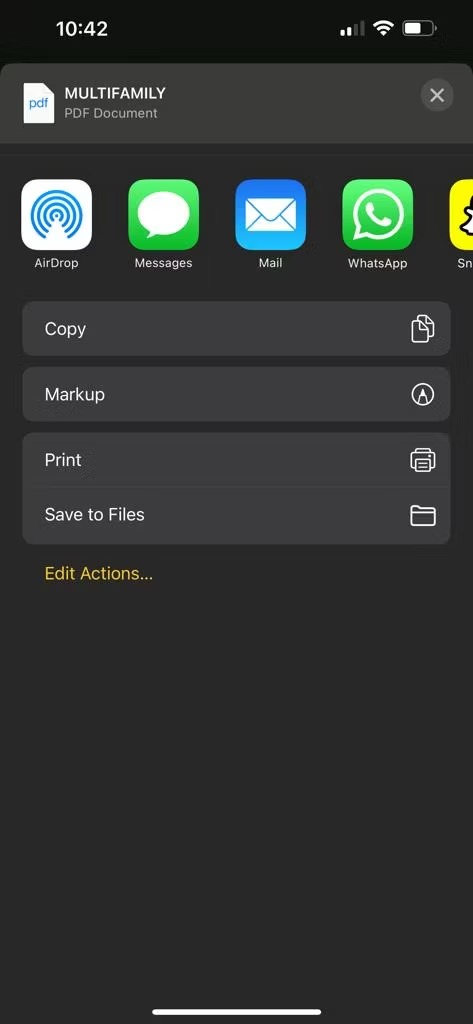
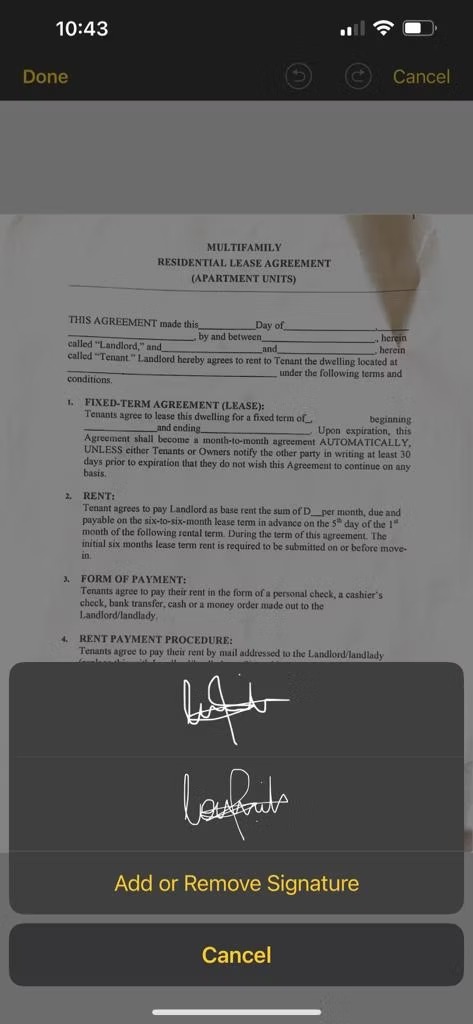
Khi chúng ta đem đến một cộng đồng không yêu cầu giấy tờ, chữ ký điện tử ngày càng trở nên thịnh hành và sự tăng trưởng của công việc từ xa sẽ tiếp tục đẩy mạnh xu hướng này. Thay vì in, ký và sau đó quét tài liệu, bạn có thể thực hiện chúng trên thiết bị iPhone của mình. Bên cạnh đó, việc này thật sự quá rắc rối.
Các ứng dụng ký tên cho phép bạn thực hiện việc đóng dấu trên một bản PDF hay một hợp đồng một cách kỹ thuật số thông qua màn hình cảm ứng của điện thoại, bất kể bạn có nhu cầu hay không. Tuy nhiên, nếu sử dụng iPhone, bạn có thể dùng chức năng Đánh dấu tích hợp thay vì bỏ qua các ứng dụng ký tên của các nhà phát triển khác.
Vui lòng mở ứng dụng Ghi chú (Notes) hoặc Tệp (Files) trên điện thoại iPhone của bạn để thực hiện việc ký tài liệu. Sau đó, hướng dẫn quét giấy và nhấn vào tài liệu đã quét để mở. Tiếp đó, chọn biểu tượng Chia sẻ (Share) và từ danh sách các tùy chọn, chọn Đánh dấu (Markup). Nhấn vào biểu tượng dấu cộng (+) và chọn Chữ ký (Signature) từ danh sách. Sử dụng ngón tay của bạn để ký trên màn hình.
5. Trình quản lý mật khẩu
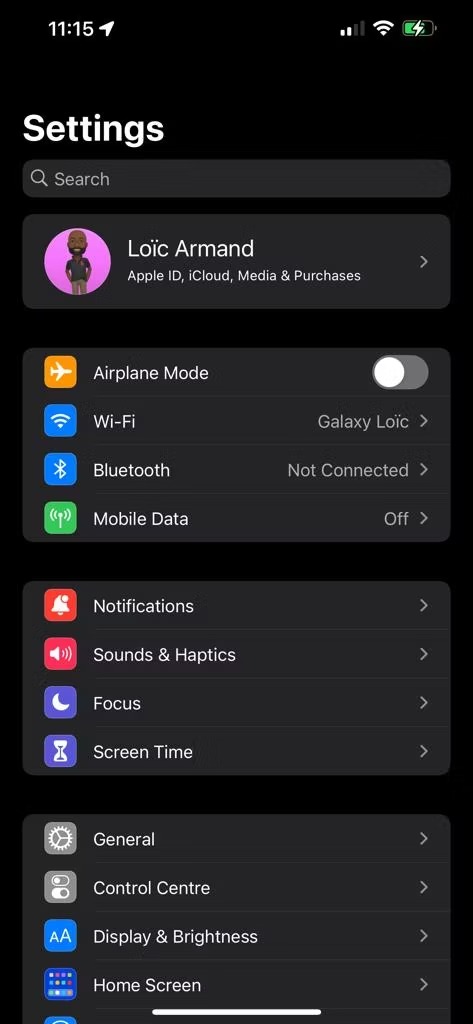
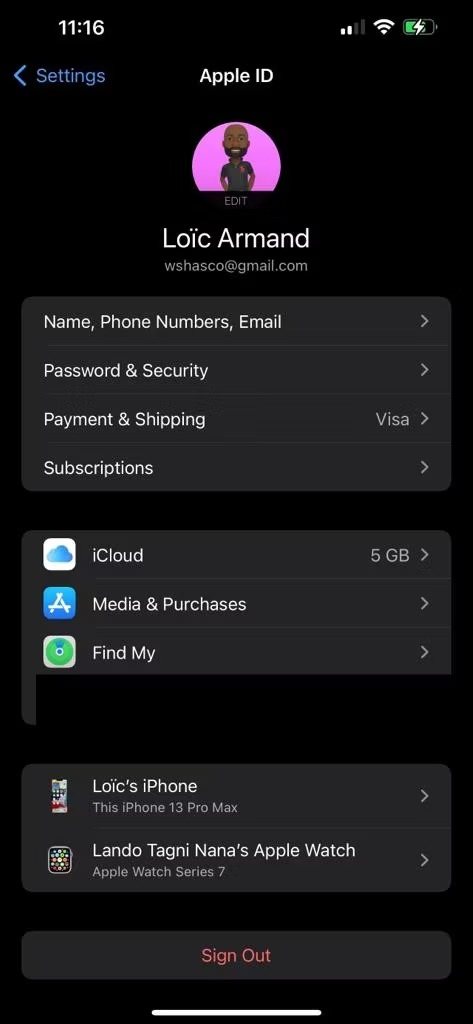
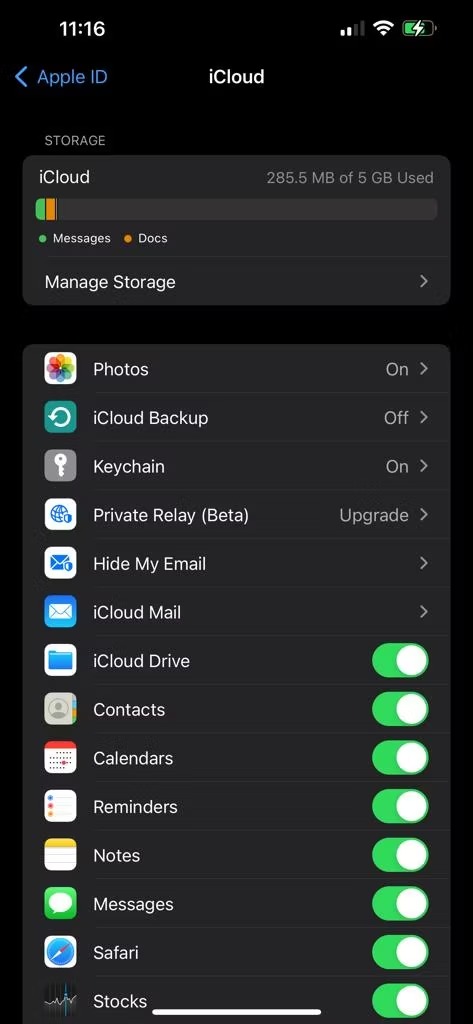
Truy cập vào các tài khoản mới và đã có trên các trang mạng và ứng dụng hàng ngày là việc bạn có thể thực hiện. Tuy nhiên, vấn đề đó là bạn cần phải tạo mật khẩu riêng cho từng trang mạng hoặc ứng dụng để giữ an toàn tối đa.
Cách tạo mật khẩu bảo mật và nhớ được là gì? Còn cách để quản lý chúng như thế nào? Tuy nhiên,
Một phần mềm quản lý mật khẩu là giải pháp tốt. Công cụ này lưu trữ tất cả mật khẩu và thông tin nhạy cảm khác của bạn trong một cơ sở dữ liệu an toàn, do đó bạn không cần phải nhớ chúng. Bạn chỉ cần nhớ mật khẩu chính để truy cập vào tất cả các mật khẩu đã lưu trữ của bạn. Mặc dù có thể có tranh cãi về việc một số phần mềm quản lý mật khẩu cung cấp tính năng bảo mật tốt, nhưng người dùng iPhone hàng ngày không cần tất cả những tính năng đó.
ICloud Keychain là công cụ quản lý mật khẩu tích hợp vào hệ thống của Apple, cung cấp đầy đủ các tính năng cần thiết khi bạn muốn lưu trữ nhiều mật khẩu trên điện thoại iPhone của mình.
Một công cụ đảm bảo an ninh lưu trữ mật khẩu và các dữ liệu quan trọng khác của bạn là iCloud Keychain. Thông tin này được đồng bộ trên tất cả các thiết bị của Apple mà bạn sử dụng, cho phép bạn dễ dàng truy cập thông tin trên iPhone, iPad hoặc Mac của mình. Khi cần đăng nhập vào các ứng dụng và trang web, iCloud Keychain sẽ tự động điền mật khẩu giúp bạn tiết kiệm thời gian. Ngoài ra, công cụ này còn hỗ trợ xác thực hai yếu tố, phát hiện mật khẩu yếu hoặc bị xâm phạm và giúp bạn tạo mật khẩu chắc chắn.
Để kích hoạt iCloud Keychain trên iPhone của bạn, vui lòng truy cập Cài đặt (Settings), chọn tên của bạn ở đầu màn hình và sau đó chọn iCloud. Hãy bật công tắc tại mục Keychain. Bây giờ, bạn đã có thể thêm hoặc xem các mật khẩu đã lưu bằng cách vào Cài đặt (Settings)> Mật khẩu (Passwords) và kéo xuống.
6. Ứng dụng tự động hóa
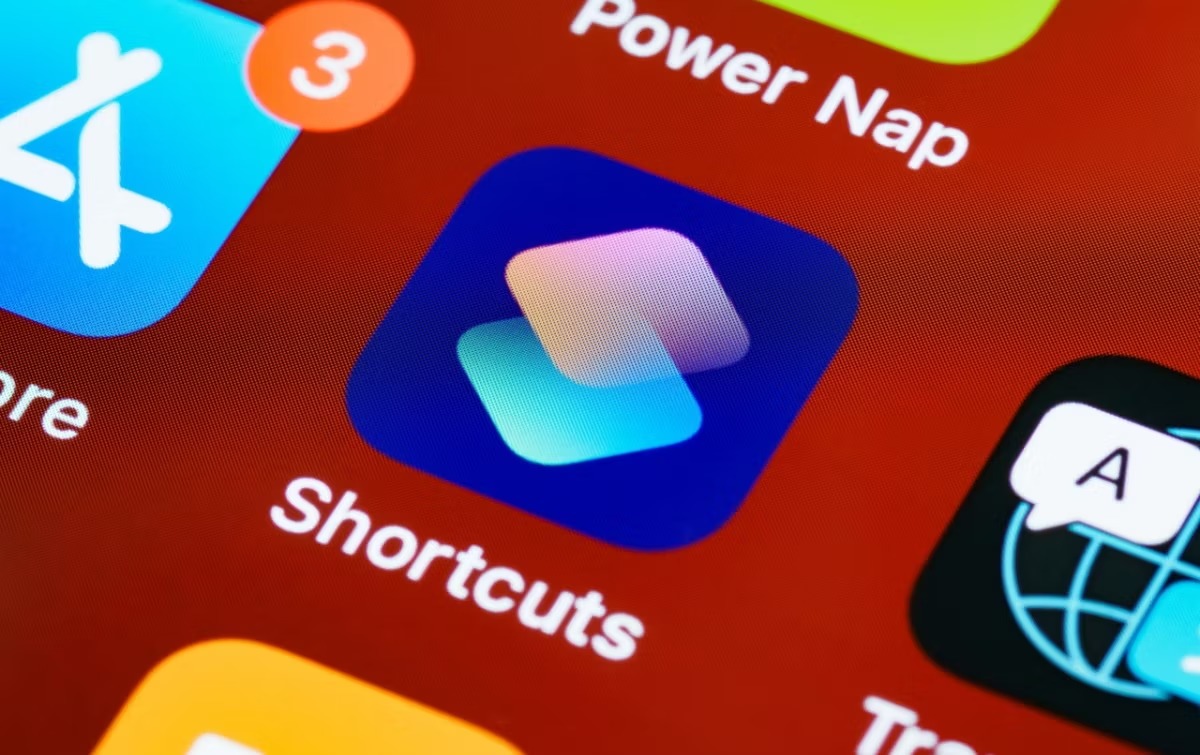
Bạn có thể áp dụng phương pháp phím tắt tích hợp có sẵn để hoàn thành những tác vụ tự động hóa cơ bản, thay vì cần dùng các ứng dụng hoàn chỉnh như IFTTT hoặc Zapier, như cách sử dụng ứng dụng quản lý mật khẩu. Tuy nhiên, nếu bạn là người dùng có kinh nghiệm, bạn vẫn có thể dùng các ứng dụng này.
Cho phép bạn tự động hóa nhiều công việc trên iPhone của mình bằng ứng dụng Phím tắt. Ví dụ, bạn có thể tạo một lối tắt để gửi tin nhắn cho người tình khi bạn ra ngoài hoặc bắt đầu phát nhạc khi bạn sạc điện thoại.
Để tạo một phím tắt mới trên iPhone của bạn, hãy mở ứng dụng Shortcuts và nhấn vào biểu tượng dấu cộng (+). Bạn có thể chọn một hành động từ danh sách hoặc tìm kiếm một hành động bằng thanh tìm kiếm.
7. Sử dụng tiết kiệm năng lượng pin.
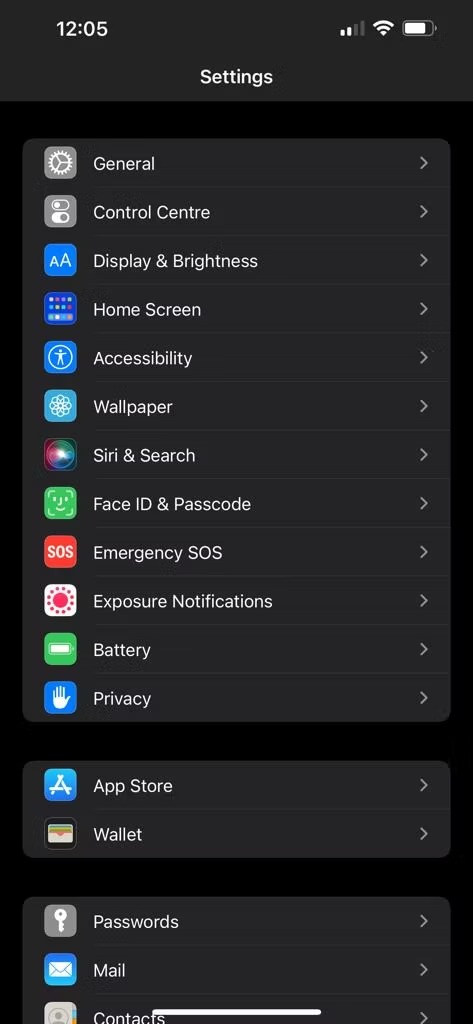
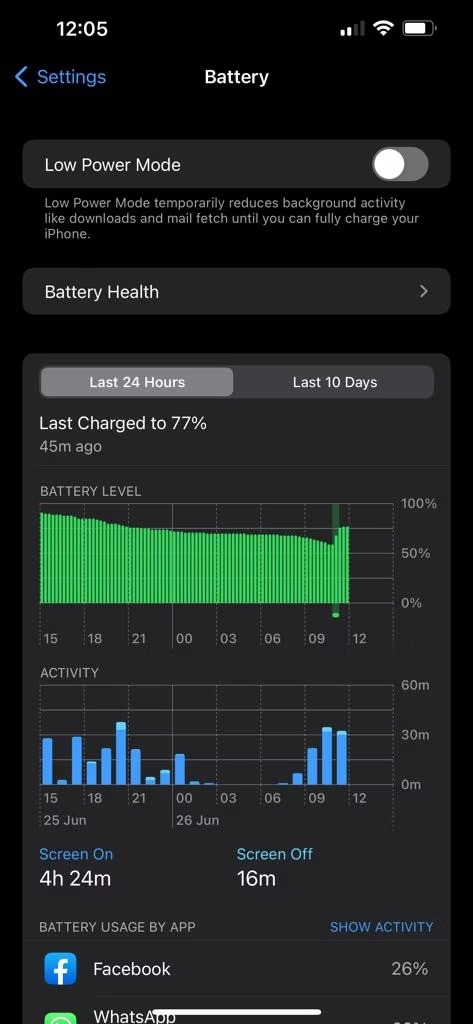
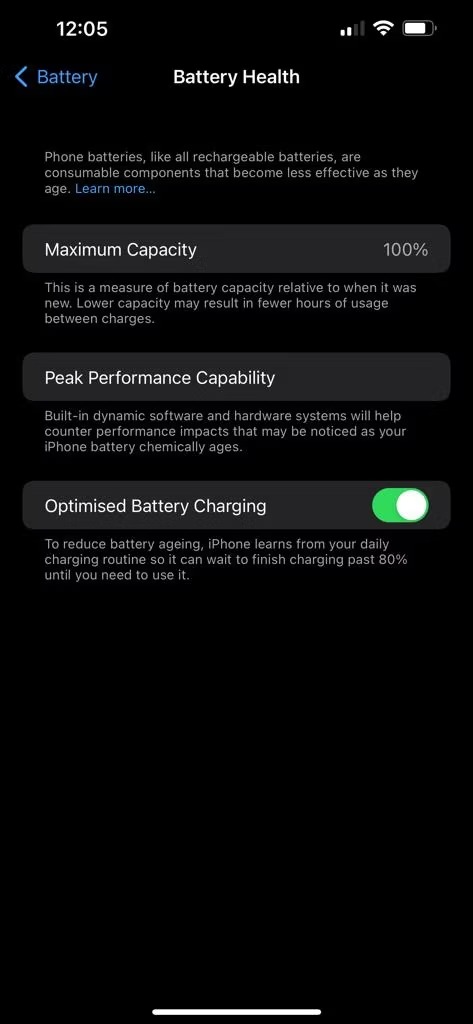
Có thể khiến bạn tải về các ứng dụng tiết kiệm điện hứa hẹn sẽ tăng thêm vài giờ sử dụng và cung cấp số liệu chi tiết về tình trạng sử dụng và sức khỏe pin của bạn, tất cả chúng ta đều mong muốn điện thoại của mình sẽ hoạt động được lâu hơn giữa các lần sạc.
Sử dụng những tính năng tiết kiệm pin được tích hợp trong iPhone của bạn là cách tốt nhất để giảm thiểu sử dụng pin. Tuy nhiên, một số ứng dụng tiết kiệm pin có thể làm giảm tuổi thọ pin nhanh hơn.
Bạn có thể truy cập Cài đặt (Settings)> Pin (Battery) để thực hiện điều này. Ở đó, bạn có thể xem mức sử dụng pin của bạn trong vòng 24 giờ hoặc 10 ngày gần đây và các ứng dụng tiêu thụ năng lượng nhiều nhất của bạn. Ngoài ra, bạn cũng có thể kích hoạt Chế độ tiết kiệm pin và tạm thời vô hiệu hóa các tính năng không cần thiết như làm mới ứng dụng nền để giảm tiêu thụ pin.
Kích hoạt Chế độ Sạc pin được tối ưu hóa để ngăn ngừa tình trạng giảm dung lượng pin quá nhanh. Sau đó, bạn có thể kiểm tra trạng thái của pin của mình.
iPhone của bạn có thể xử lý nhiều tính năng hơn bạn nghĩ
Một công cụ rất hiệu quả là iPhone, có khả năng thực hiện nhiều công việc hơn bạn nghĩ. IPhone của bạn có thể xử lý các yếu tố cần thiết này một cách dễ dàng khi đề cập đến các tác vụ được liệt kê trước đó, mà không cần sử dụng bất kỳ ứng dụng ngoài nào.
Bạn có thể sử dụng các tiện ích kèm theo iPhone của mình để hoàn tất nhiệm vụ, đồng thời tránh các nguy cơ bảo mật tiềm ẩn và tiết kiệm dung lượng lưu trữ trong quá trình này, trừ khi bạn cần các tính năng phụ, điều mà phần lớn người dùng không cần thiết.
Hãy lưu bài viết này để sử dụng các tính năng một cách an toàn và nhanh chóng khi cần, chúc bạn thành công.
Xem thêm.
Nguồn: Makeuseof.
IPhone, iPad và Mac.
Bài báo khác.

Tôi là Nguyễn Văn Sỹ có 15 năm kinh nghiệm trong lĩnh vực thiết kế, thi công đồ nội thất; với niềm đam mê và yêu nghề tôi đã tạo ra những thiết kếtuyệt vời trong phòng khách, phòng bếp, phòng ngủ, sân vườn… Ngoài ra với khả năng nghiên cứu, tìm tòi học hỏi các kiến thức đời sống xã hội và sự kiện, tôi đã đưa ra những kiến thức bổ ích tại website nhaxinhplaza.vn. Hy vọng những kiến thức mà tôi chia sẻ này sẽ giúp ích cho bạn!
